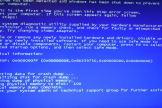电脑桌面蓝屏不显示图标怎么办
许多小伙伴可能都在寻找电脑桌面蓝屏不显示图标怎么办,但一直找不到准确的解答,那么今天路由器小编就给大家带来了详细的教程,想了解的小伙伴快来看看吧,希望对大家能有所帮助。
推荐小伙伴们下载:快快蓝屏修复助手(点击即可下载)<<<<。一键检测,快速修复各种Windows系统电脑蓝屏问题!
如果电脑桌面蓝屏不显示图标,可以尝试以下几种方法来解决问题:
1. 检查电脑是否正常启动:重新启动电脑,观察是否可以进入操作系统;如果无法启动,可能是硬件故障或系统损坏,需要修复或更换硬件。
2. 进入安全模式:按下电脑开机时的F8或Shift键不放,进入安全模式后,查看是否可以显示桌面图标;如果可以显示,可能是某个程序或驱动冲突导致的问题,可以尝试卸载最近安装的程序或更新驱动。
3. 恢复系统:如果进入安全模式后仍然无法显示图标,可以尝试使用系统还原功能恢复到之前的可用状态。进入安全模式后,按下Win+R组合键,输入“rstrui.exe”,按回车键打开系统还原界面,选择一个恢复点进行恢复。
4. 重新建立桌面图标:如果以上方法不起作用,可以尝试重新建立桌面图标。在安全模式下,右键点击桌面,选择“个性化”,然后选择“更改桌面图标”,勾选需要显示的图标后点击“应用”按钮。
5. 重新安装操作系统:如果以上方法都无效,可能是操作系统损坏,可以考虑重新安装操作系统。但在进行重新安装之前,一定要备份重要的数据,以免丢失。
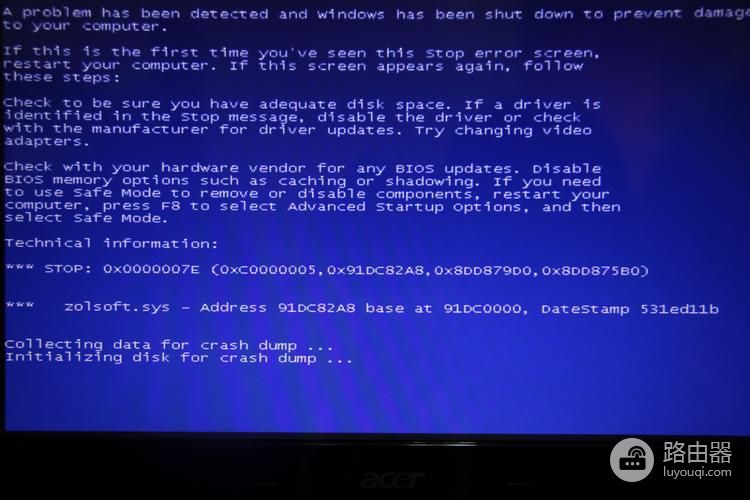
总结,路由器小编带来的电脑桌面蓝屏不显示图标怎么办的内容想必为大家解决了困扰,但是可能不少网友还存在其他的困扰,那么去哪里可以找到解答呢?不要着急,请继续关注本站更新吧!